- Windows Server
- DNS
- 25 avril 2018 à 13:02
-

Internet et notamment le web reposent sur le système DNS et le nombre très important de noms de domaines qui existent à l'heure actuelle.
Si vous avez déjà acheté un nom de domaine sur Internet ou consulté le whois d'un domaine, vous aurez surement remarqué que le domaine est toujours géré par au moins 2 serveurs DNS (créés par l'hébergeur chez qui l'internaute a acheté son nom de domaine).
Etant donné qu'un seul serveur DNS peut faire autorité pour chaque zone, il a donc fallu trouver une technique pour obtenir une certaine tolérance de panne.
Cette technique consiste à créer au moins 2 serveurs DNS :
- le 1er serveur DNS agira en tant que serveur DNS principal pour la zone DNS (le nom de domaine) souhaitée et fera donc autorité pour cette zone.
- vos autres serveurs DNS pourront agirent en tant que serveurs DNS secondaires pour la zone DNS (le nom de domaine) souhaitée si votre serveur DNS principal l'autorise à récupérer une copie de sa zone DNS
Notez que les serveurs DNS publics de Google et ceux créés par les FAI ne sont pas serveurs DNS secondaires, mais seulement des serveurs DNS gardant les informations en cache lorsque leurs clients leurs envoient des requêtes DNS.
Ces serveurs DNS ne font donc pas autorité pour les zones DNS concernées et ne contiennent pas toutes les informations des zones DNS concernées.
- Créer une zone DNS sur un serveur DNS secondaire
- Autoriser le transfert de la zone DNS
- Mise à jour de la zone DNS
1. Créer une zone DNS sur un serveur DNS secondaire
Pour commencer, créez votre serveur DNS primaire (principal) en suivant notre tutoriel : Windows Server 2012 / 2012 R2 - Créer et configurer un serveur DNS, ainsi que déléguer des sous-domaines
Ensuite, installez le rôle "Serveur DNS" sur votre 2ème serveur.
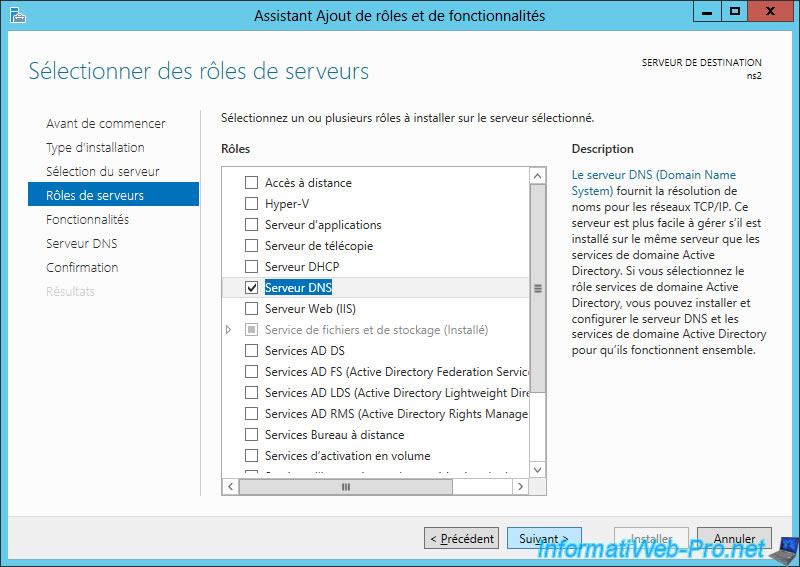
Ouvrez le gestionnaire DNS et créez une nouvelle zone de recherche directe.
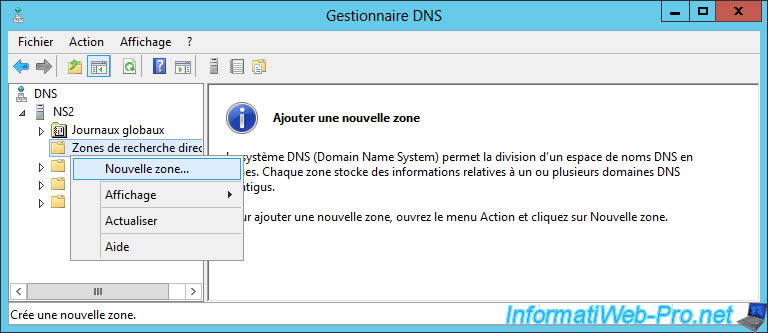
L'assistant nouvelle zone apparait.
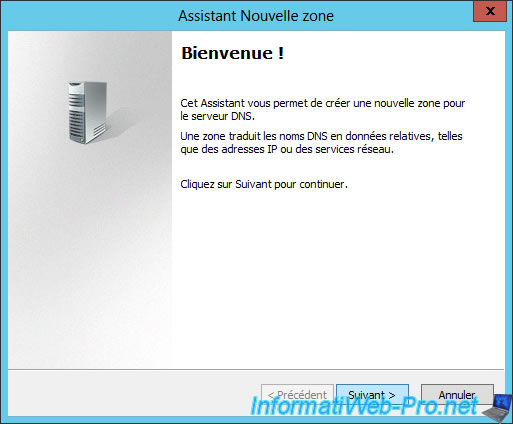
Sélectionnez : Zone secondaire.
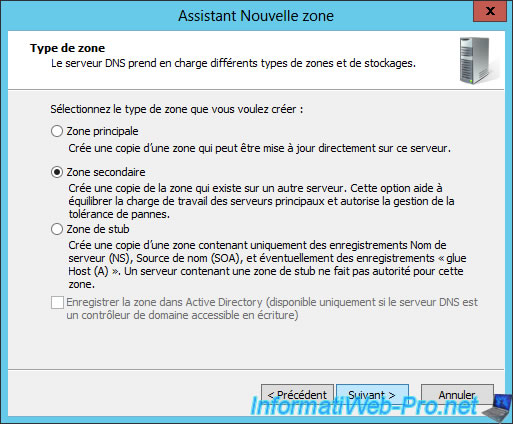
Indiquez le nom de la zone que vous gérez sur votre serveur DNS principal et que vous souhaitez répliquer sur votre serveur DNS secondaire.
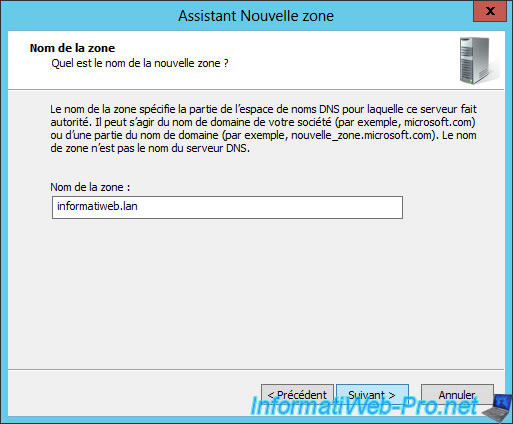
Indiquez l'adresse IP de votre serveur DNS maitre (principal) où vous gérez actuellement cette zone.
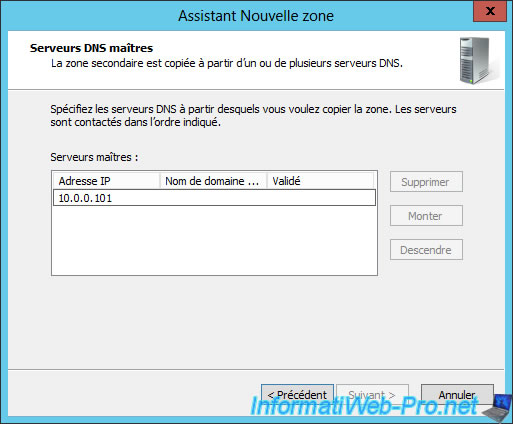
Si tout se passe bien, la validation réussira.

La zone secondaire a été créée.

Une fois la zone secondaire créée, il est possible que le message "Zone non chargée par le serveur DNS" s'affiche.
En effet, pour que le serveur DNS puisse obtenir une copie de la zone depuis votre serveur DNS principal, vous devez d'abord autoriser le transfert de la zone vers votre serveur DNS secondaire.
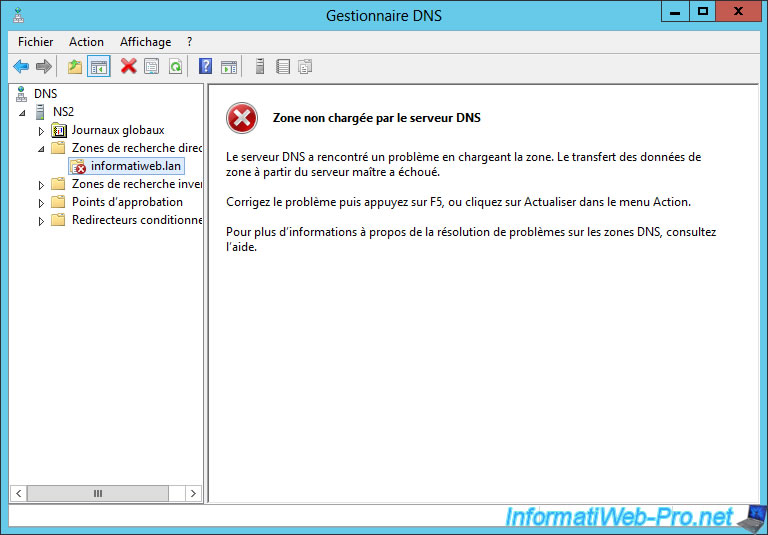
2. Autoriser le transfert de la zone DNS
Pour autoriser le transfert de la zone DNS du serveur maitre (principal) vers le serveur secondaire, allez sur votre serveur DNS principal et créez un nouvel enregistrement de type A ou AAAA.
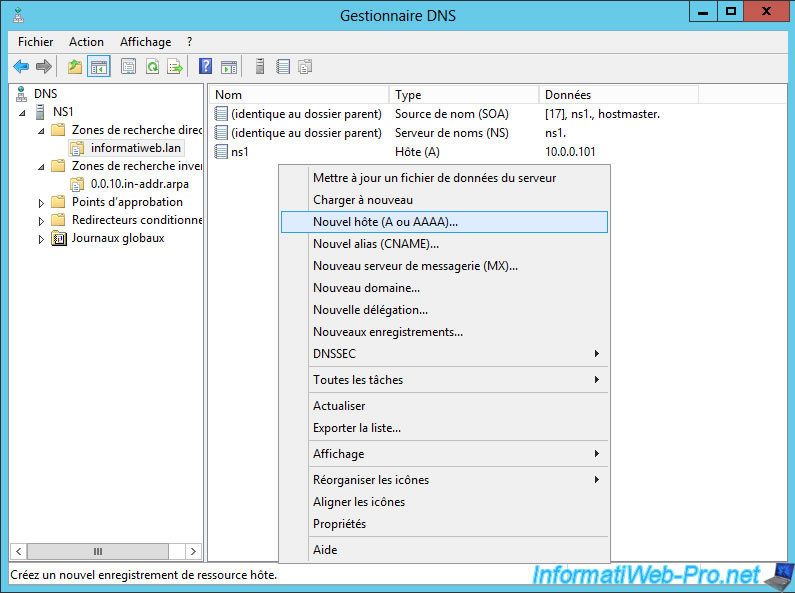
Nommez le ns2 (ce qui signifie : serveur de noms 2 ou serveur DNS 2 si vous préférez).

Ensuite, allez dans les propriétés de votre zone DNS principale et ajoutez un serveur de noms.
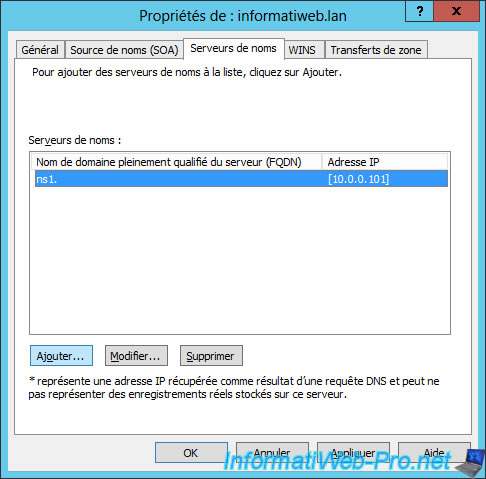
Ajoutez le nom ou l'adresse IP de votre serveur DNS secondaire et cliquez sur : Résoudre.
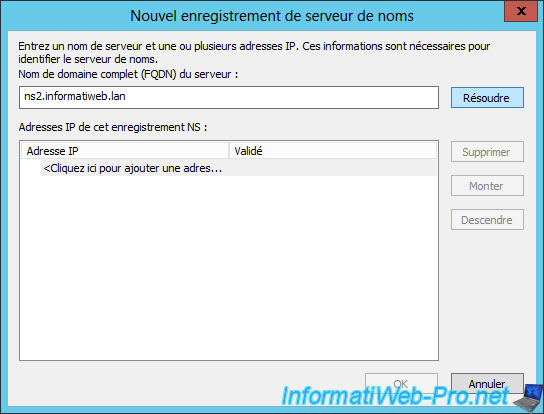
Le serveur secondaire ne fait évidemment pas autorité pour cette zone.

Maintenant, vos 2 serveurs DNS sont référencés comme serveurs de noms pour cette zone.

Pour finir, autorisez le transfert de la zone vers les serveurs listés dans l'onglet Serveurs de noms.
Note : sélectionnez l'option "Uniquement vers les serveurs suivants" en indiquant l'adresse IP du serveur DNS secondaire fonctionnerait aussi.
Néanmoins, étant donné que vous devez aussi ajouter l'adresse IP du serveur secondaire en tant que serveur de noms pour la zone concernée, c'est préférable d'utiliser l'option "Uniquement vers les serveurs listés dans l'onglet Serveur de noms".
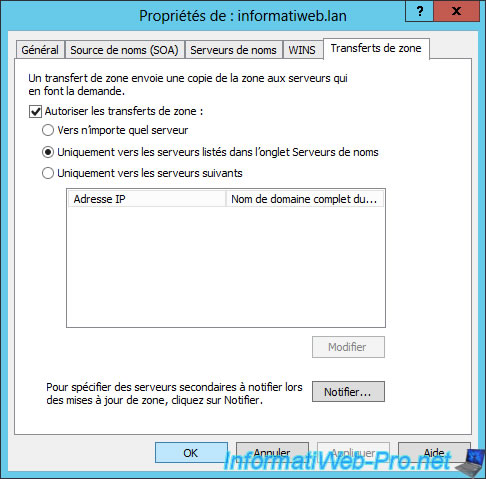
Comme vous pouvez le voir, notre serveur DNS secondaire (ns2) est bien référencé comme serveur de noms pour cette zone.
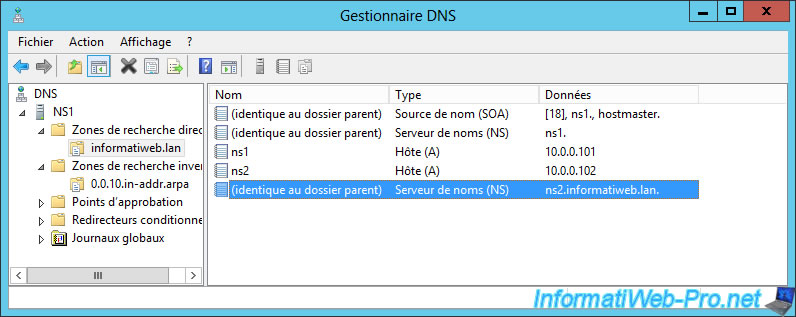
Si nous tentons d'obtenir l'adresse IP correspondant au domaine "ns1.informatiweb.lan" en utilisant la commande nslookup sur notre serveur DNS principal, nous obtenons bien la même adresse IP depuis nos 2 serveurs DNS.

3. Mise à jour de la zone DNS
Comme expliqué dans notre précédent tutoriel, à chaque modification, Windows Server modifie automatiquement le numéro de série de la zone.
Ce numéro de série permet aux serveurs DNS secondaires de savoir si la zone a été modifiée depuis la dernière fois où ils ont reçu une copie de cette zone DNS.
Actuellement, le numéro de série de notre zone DNS est : 19.

Nous créons un nouvel enregistrement sur notre serveur DNS principal.
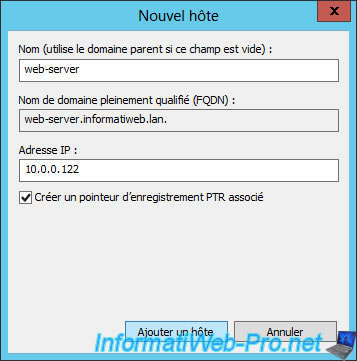
Et Windows Server incrémente automatiquement le numéro de série de notre zone DNS.

Ensuite, allez sur votre serveur DNS secondaire et faites un clic droit "Charger à nouveau" sur votre zone de recherche directe pour forcer la mise à jour de la zone.
Comme prévu, le nouvel enregistrement "web-server" créé sur le serveur DNS principal apparait aussi sur le serveur DNS secondaire.
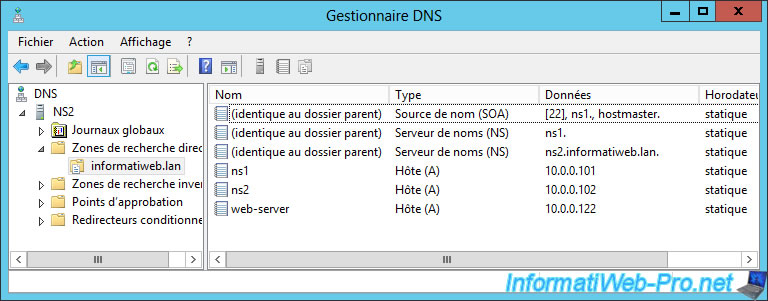
Partager ce tutoriel
A voir également
-

Articles 1/5/2018
Pourquoi déployer DNSSEC sur votre serveur DNS ?
-

Windows Server 15/1/2013
WS 2008 - Créer un serveur DNS
-

Windows Server 15/4/2018
WS 2012 / 2012 R2 - Créer un serveur DNS et déléguer des sous-domaines
-

Windows Server 11/5/2018
WS 2012 / 2012 R2 - Signer ses zones DNS avec DNSSEC


Vous devez être connecté pour pouvoir poster un commentaire